
ここでは、SNSの投稿をブログやサイトに載せたいという人向けに、X(旧Twitter)やThreads、Instagram、ImgurやYouTube、Facebook、TikTokの埋め込み方法を解説いたします。
文字で説明するより画像や動画のほうがひと目で理解できますよね。
埋め込みコードは「リンク」とは違って「HTML」です。そのHTMLコードをブログやサイトに貼り付けて表示させます。
スマホでは埋め込みコードが取得できなくても、ウェブ版のほうで取得できる場合もあります。こちらではPCでの操作の解説となります。※仕様が変更になっている場合があります。
X(旧Twitter)の場合
X(旧Twitter)
名前や投稿に特殊文字が使われている場合、記事に表示されないことがあります。そのときはHTMLコードの中の特殊文字を削除してみてください。
こちらの投稿を埋め込んでみます。(ウェブ版)
https://twitter.com/MLB/status/1685068262571114497
右上の「…」をクリックするとメニューがでるので
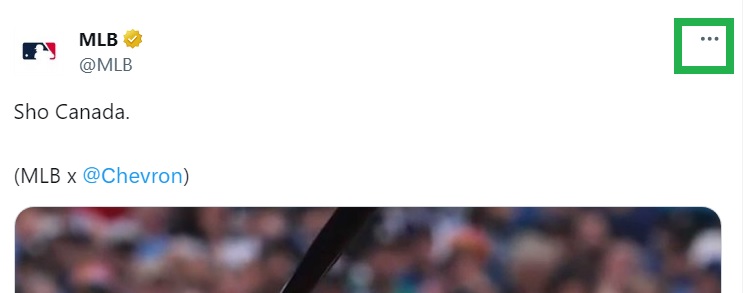
「</>ポストを埋め込む」をクリックします。
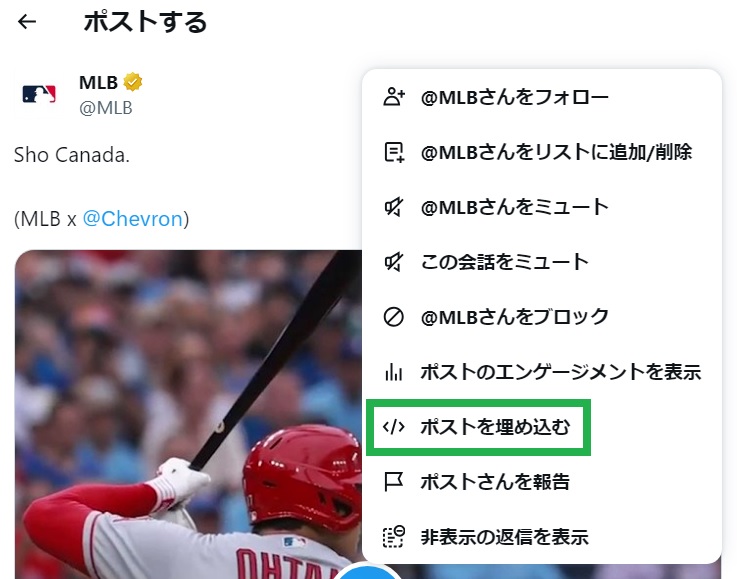
「Embedded Video」は投稿の動画だけを埋め込みたいときに選択します。
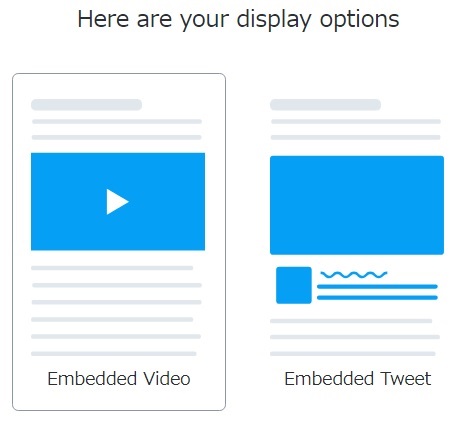
「Copy Code」でコードをコピーし、ブログやサイトに貼り付けます。

動画のみ埋め込んだ投稿はこちら↓
Sho Canada.
— MLB (@MLB) July 28, 2023
(MLB x @Chevron) pic.twitter.com/ObSIFdQrpo
「Embedded Tweet」は投稿を埋め込みます。
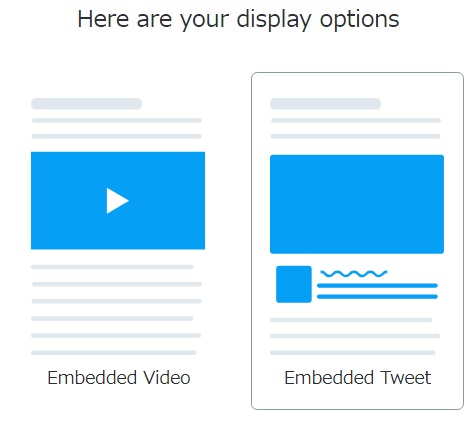
「Copy Code」でコードをコピーし、ブログやサイトに貼り付けます。
https://twitter.com/MichaelFreda17/status/1685101905805021185
この投稿で引用元が不要の場合は、「set customization options」をクリックします。

「Hide Conversation」にチェックを入れて、「Update」→「Copy Code」で引用元の投稿は表示されません。
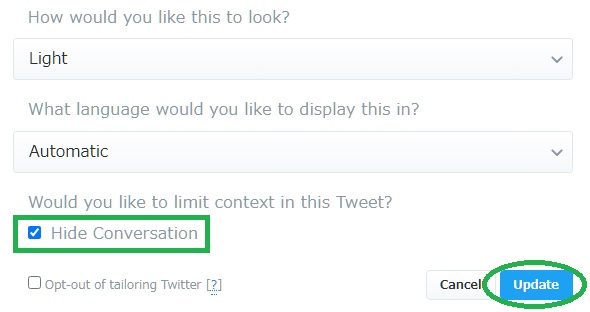
埋め込んだ投稿はこちら↓
He continues to “Sho” all of baseball just what a dynamic force he is for the Angels. #ShoheiOhtani @Angels pic.twitter.com/U6capSEuhJ
— Michael Freda (@MichaelFreda17) July 29, 2023
「Opt-out of tailoring Twitter」にチェックを入れると、ユーザーの行動データが送信されなくなります。(閲覧履歴などの情報を元におすすめのユーザーや広告を表示するかどうか)
Threadsの場合
こちらの投稿を埋め込んでみます。
https://www.threads.net/@mlb/post/CvQmpqBuafg
※2023年10月10日時点、投稿は削除されているようです。またスマホでもウェブでも埋め込みコードが表示されなくなっています。
スマホアプリで投稿右上の「…」をみても埋め込みコードはありません。
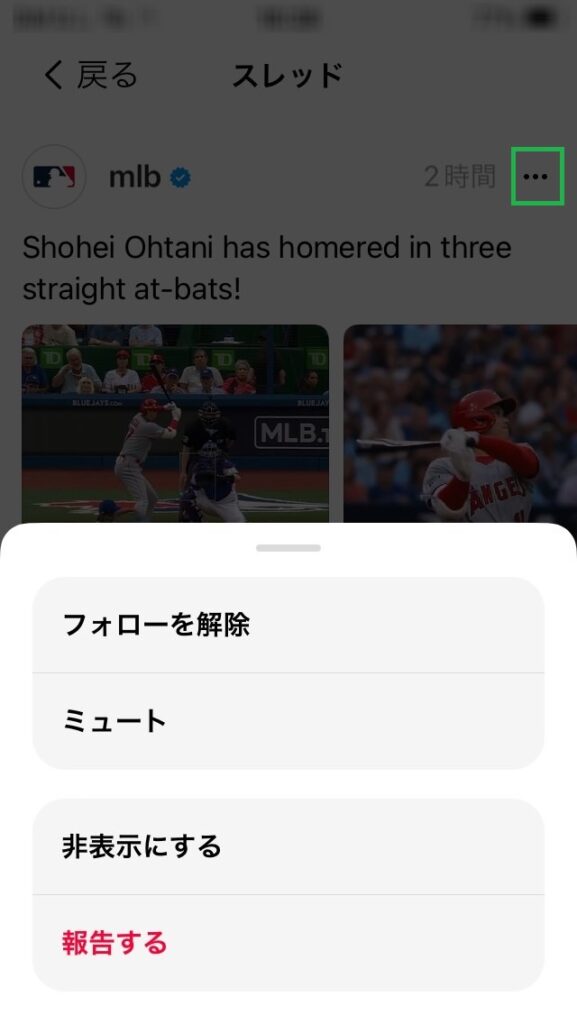
しかしウェブでなら「埋め込みコードを取得」することができます。
(仕様変更になる前の)埋め込みコード↓
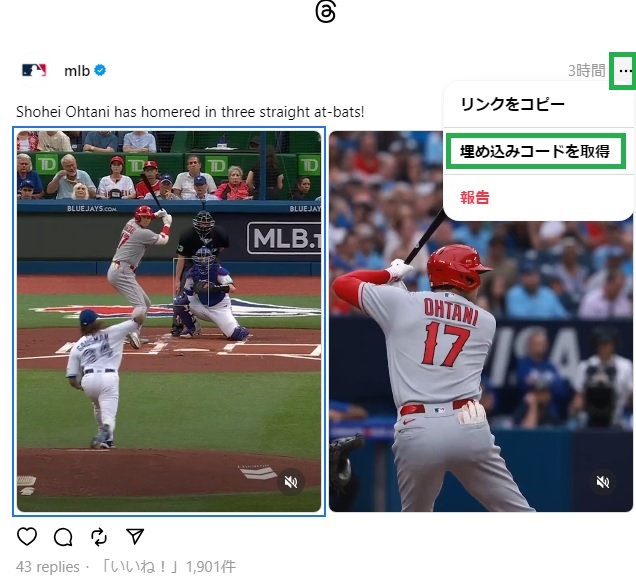
投稿の下のマークのなかの「再投稿」をクリックすると、
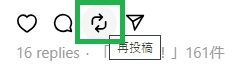
QRコードの下に投稿のリンクと埋め込みコードがコピーできるボタンがでてきます。
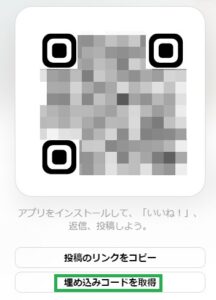
埋め込んだ投稿はこちら↓
Post by @mlbView on Threads
Instagramの場合
こちらの投稿を埋め込んでみます。
https://www.instagram.com/p/CvQmWQxOtuq/?igshid=NTc4MTIwNjQ2YQ==
インスタグラムもスマホアプリのほうでは、「シェア」や「リンク」のみで埋め込みコードが表示されません。
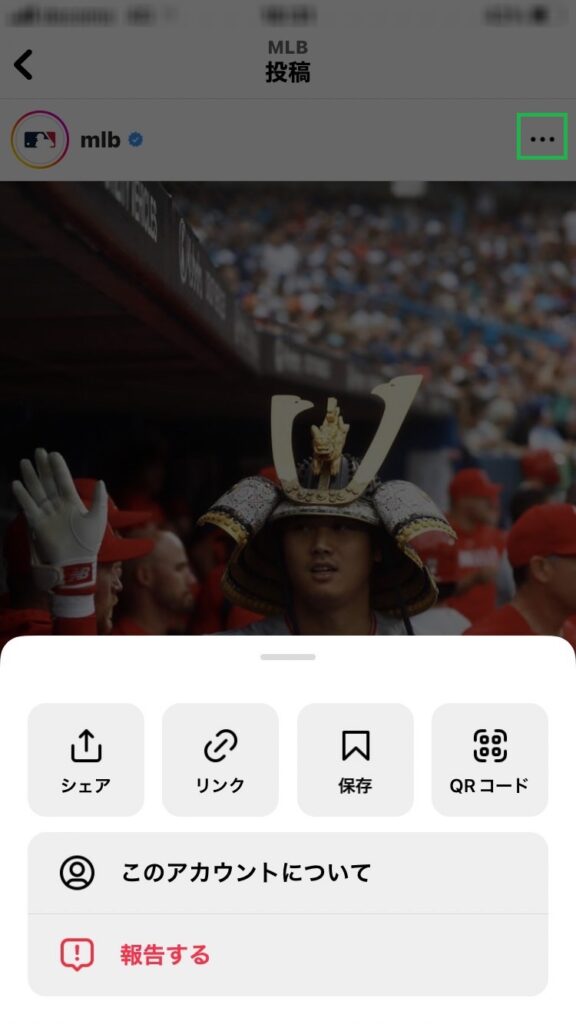
「シェア」にもない。
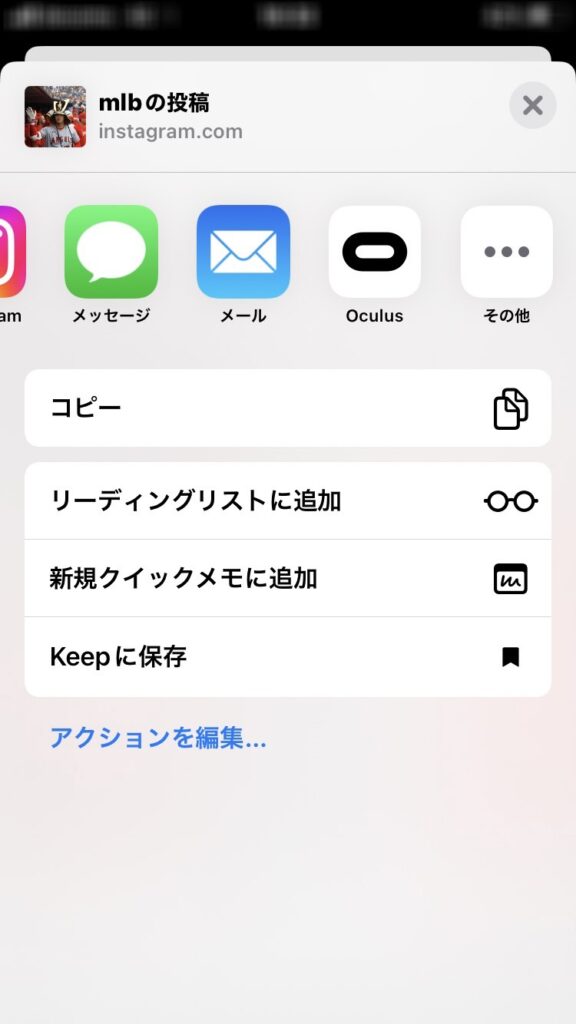
しかし、ウェブから閲覧すると「埋め込み」とでるのでクリックすると、
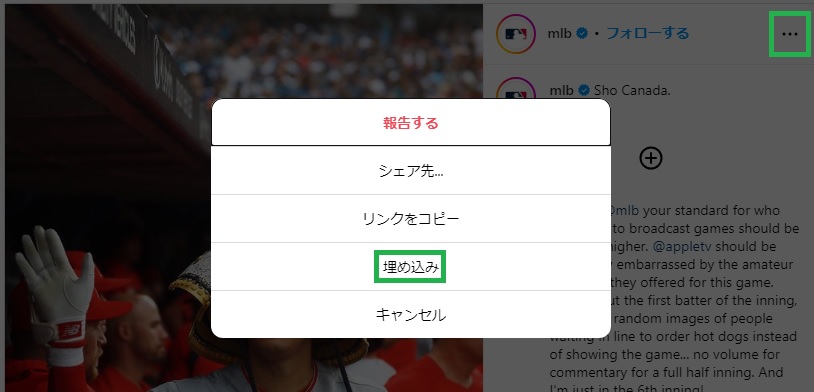
「埋め込みコードをコピー」することができます。
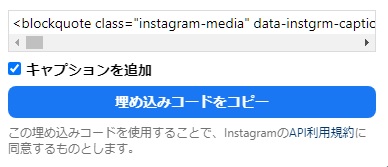
埋め込んだ投稿はこちら↓
TikTokの場合
TikTok
こちらの投稿を埋め込んでみます。(ウェブ版)
https://www.tiktok.com/@mlb
プロフィールページでは右上の矢印「➦」から、個別の投稿では右のハートマークなどの下にある矢印「➦」から、「</>埋め込む」とでてくるので、クリックしてコードをコピーして埋め込みます。
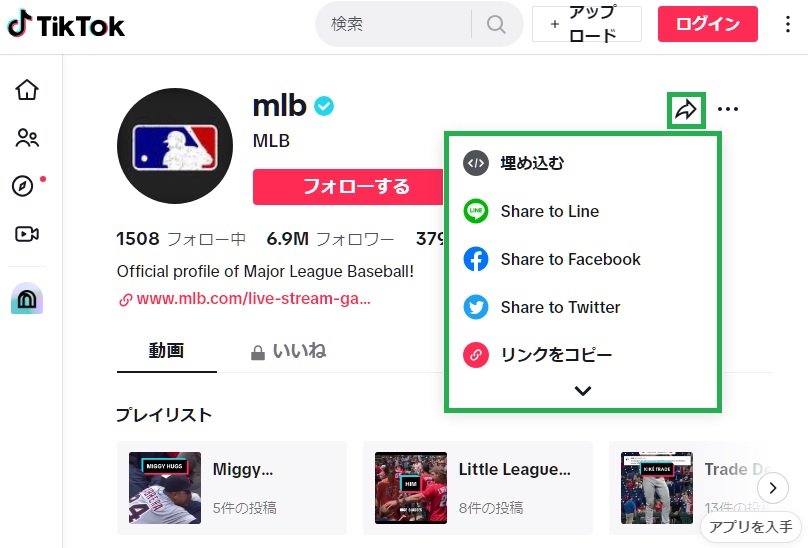
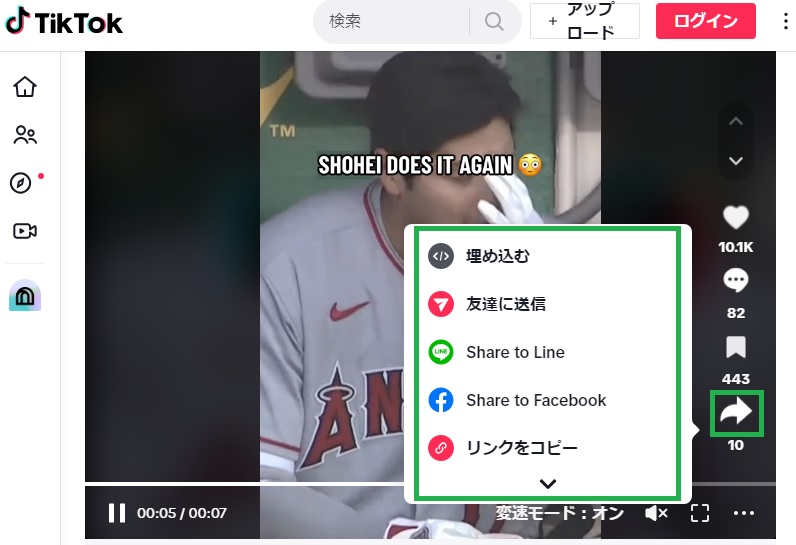
埋め込んだ投稿はこちら↓
@mlb chilllllll 😮💨 #sports #mlb #shoheiohtani #wow ♬ original sound – MLB
imgurの場合
こちらの投稿を埋め込んでみます。(ウェブ版)
https://imgur.com/sTaf38F
ウェブからは、画像や動画右上の「…」から「</>Embed」をクリックします。
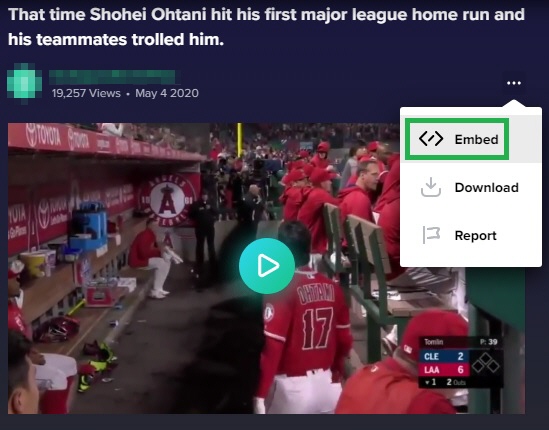
「Copy Link」でクリップボードにコピーされるので、ブログやサイトに貼り付けます。
投稿の題名が不要なときは右下の「Hide Title」にチェックを入れてから「Copy Link」をクリックします。
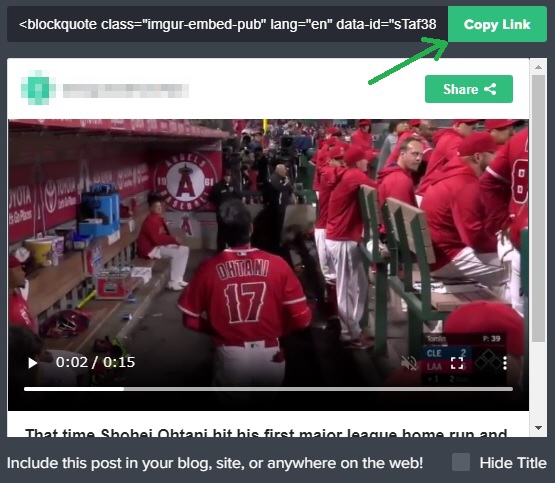
埋め込んだ投稿はこちら↓
That time Shohei Ohtani hit his first major league home run and his teammates trolled him.
YouTubeの場合
こちらの投稿を埋め込んでみます。(ウェブ版)
https://www.youtube.com/watch?v=MKTJCew7oGQ
「共有」をクリックします。
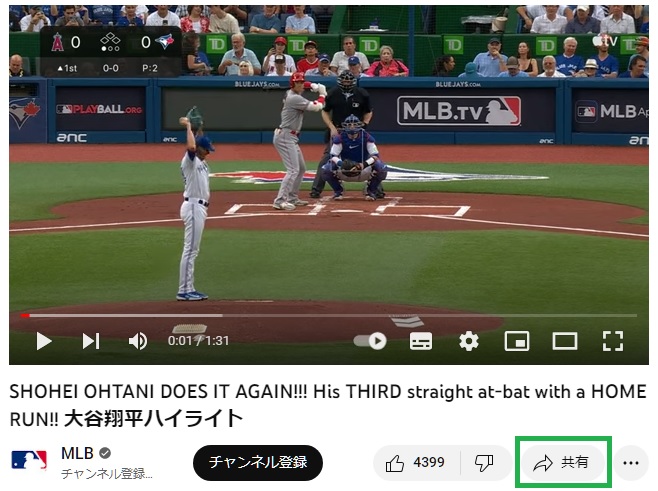
「埋め込む」をクリックすると、
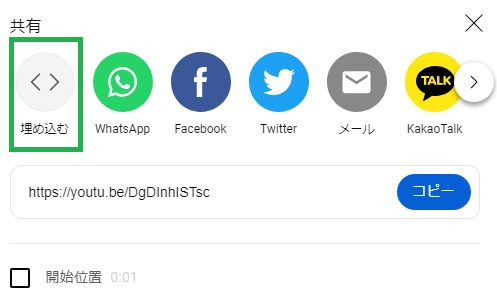
コードが表示されるのでコピーしてブログやサイトに貼り付けます。
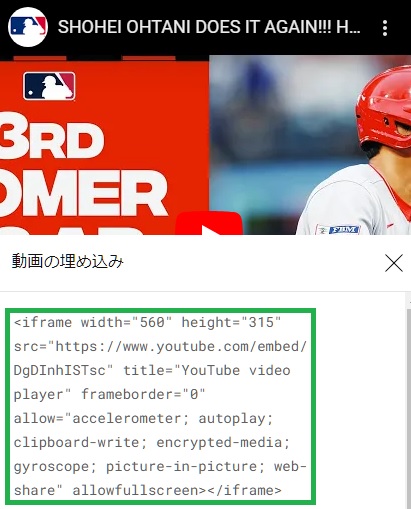
ただしYouTubeの動画などを埋め込むとGoogle Search Consolehでインデックス登録されなくなることがあります。(インデックス登録されていない動画は、Googleの動画検索結果に表示されません)また、INP問題にひっかかることがあります。
なので共有の「埋め込む」ではなく「コピー」でリンクだけ書くようにしている記事もあります。でもなんでダメなんだろう、、YouTubeはGoogleなのに。
Facebookの場合
こちらの投稿を埋め込んでみます。(ウェブ版)
https://www.facebook.com/mlb/videos/ohtani-you-cannot-be-serious/834435778222163/
投稿の右上「…」に「</>埋め込み」があるのでクリックします。
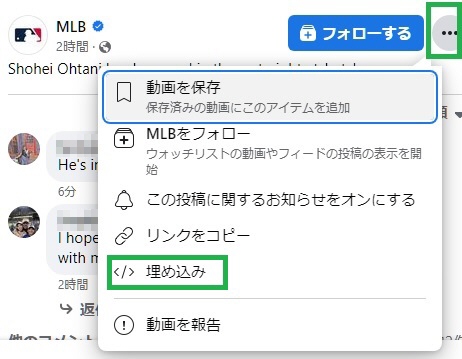
「コードをコピー」してブログやサイトに貼り付けます。
このときのコードは画像や動画のみとなるので、投稿記事全部を表示させたいときは「投稿記事全体を含める」にチェックを入れてからコードを取得します。
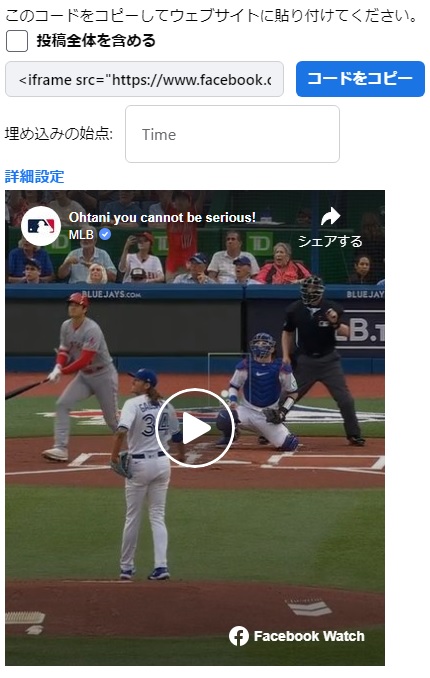
埋め込んだ投稿はこちら↓
さいごに
ベンリな画像UPサイトの「imgur」はなんと読むのでしょうかね、、
スマホアプリからでは埋め込みコードが表示されなくても、ウェブ版から見るとコードを取得できる場合があります。
最近「Twitter」が「X」になってしまったり、こういったサービスはある日突然仕様が変わるので投稿が表示されなくなったり、埋め込み方法が変わるかもしれません。
ただし、埋め込みの記事はブログやサイトの表示に時間がかかるようで、Google Search Consoleから注意されることがあります。
adsアフィリエイトのJANet

ブログやサイトを始めたら、
『App Store』と『Google Play』のバッジをブログに貼ってアプリをダウンロード【簡単】
画像から色を抜きだしてRGBとカラーコードを知りたい【ペイント】




コメント